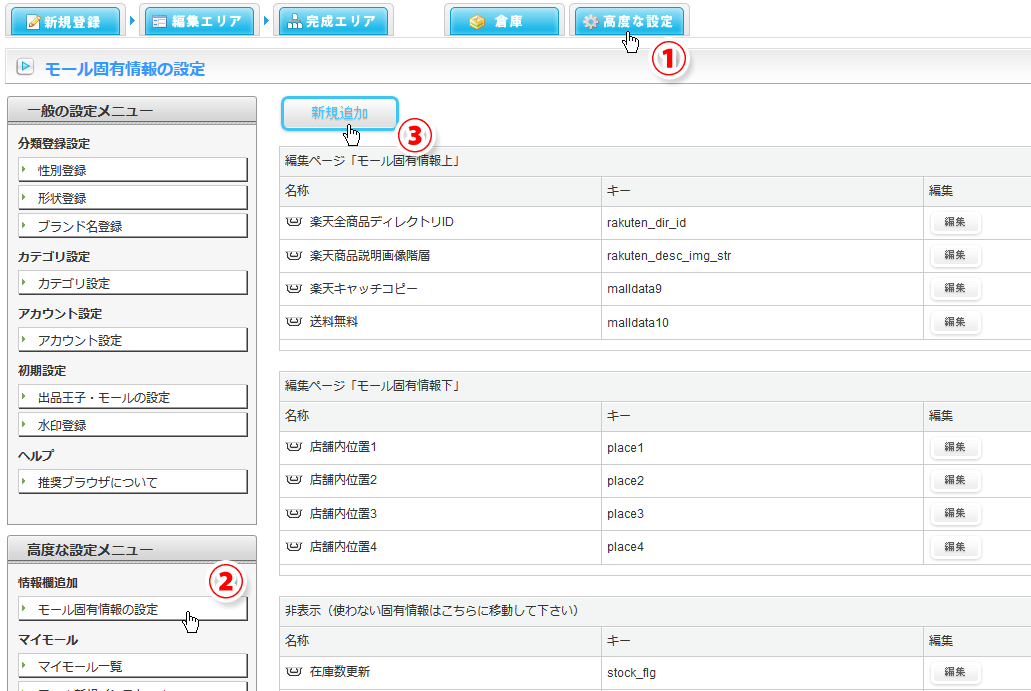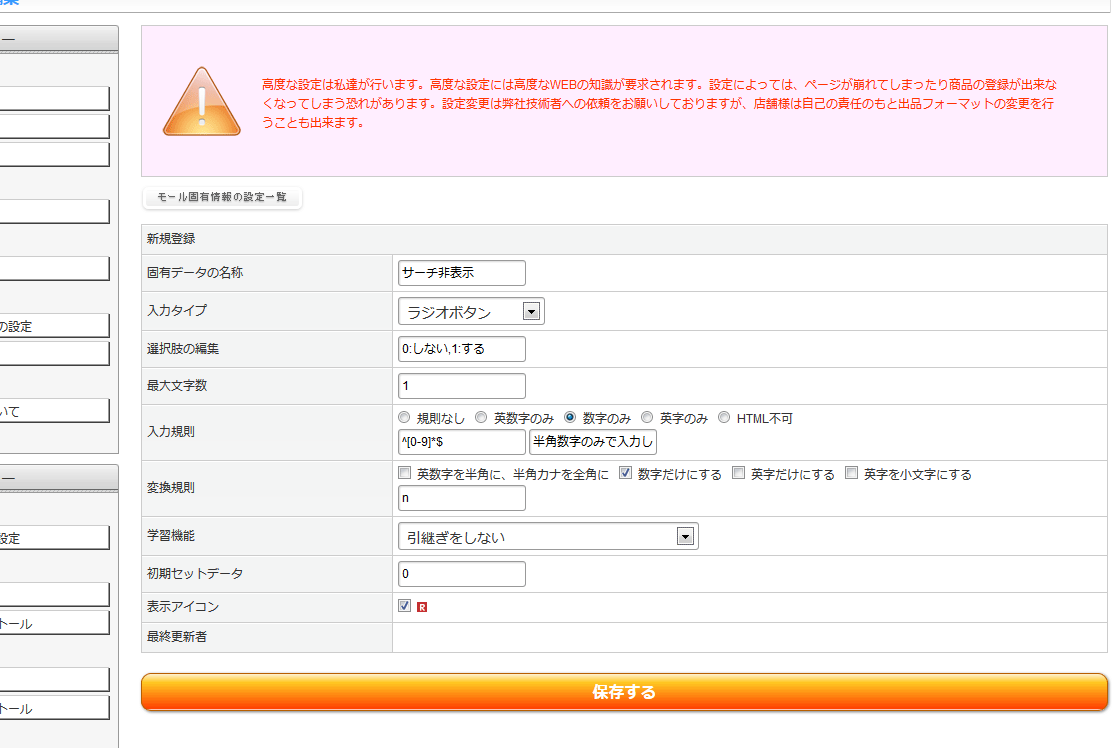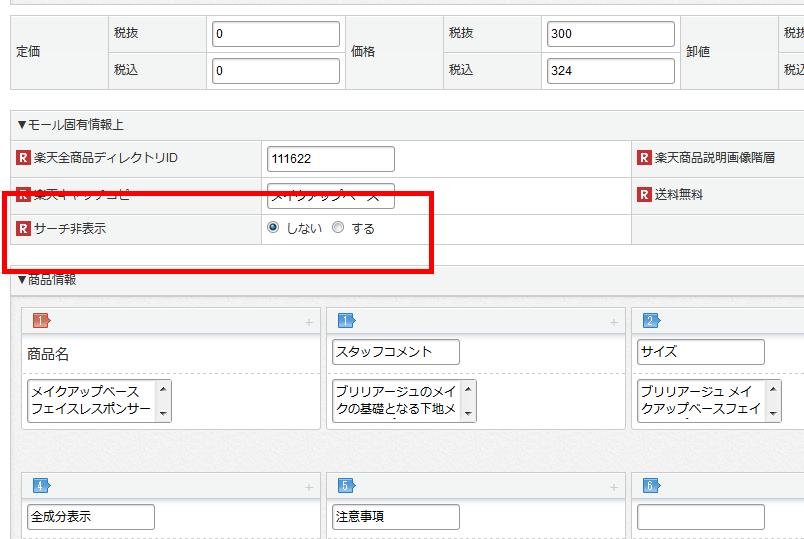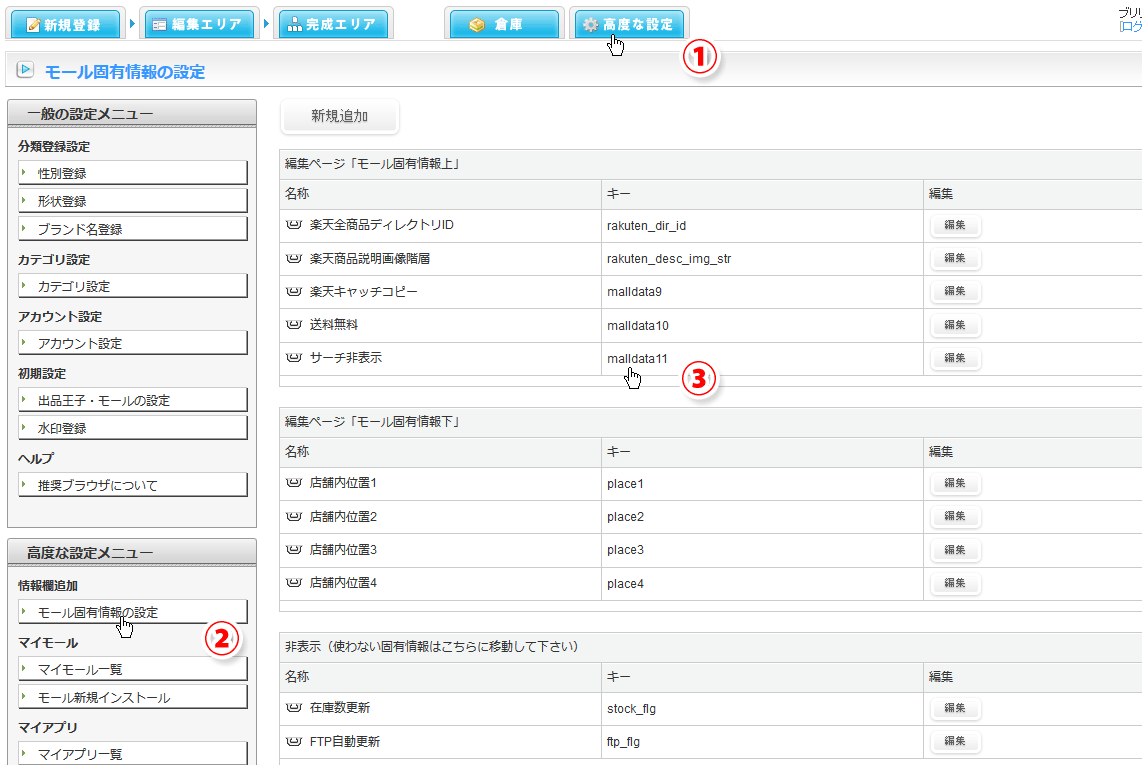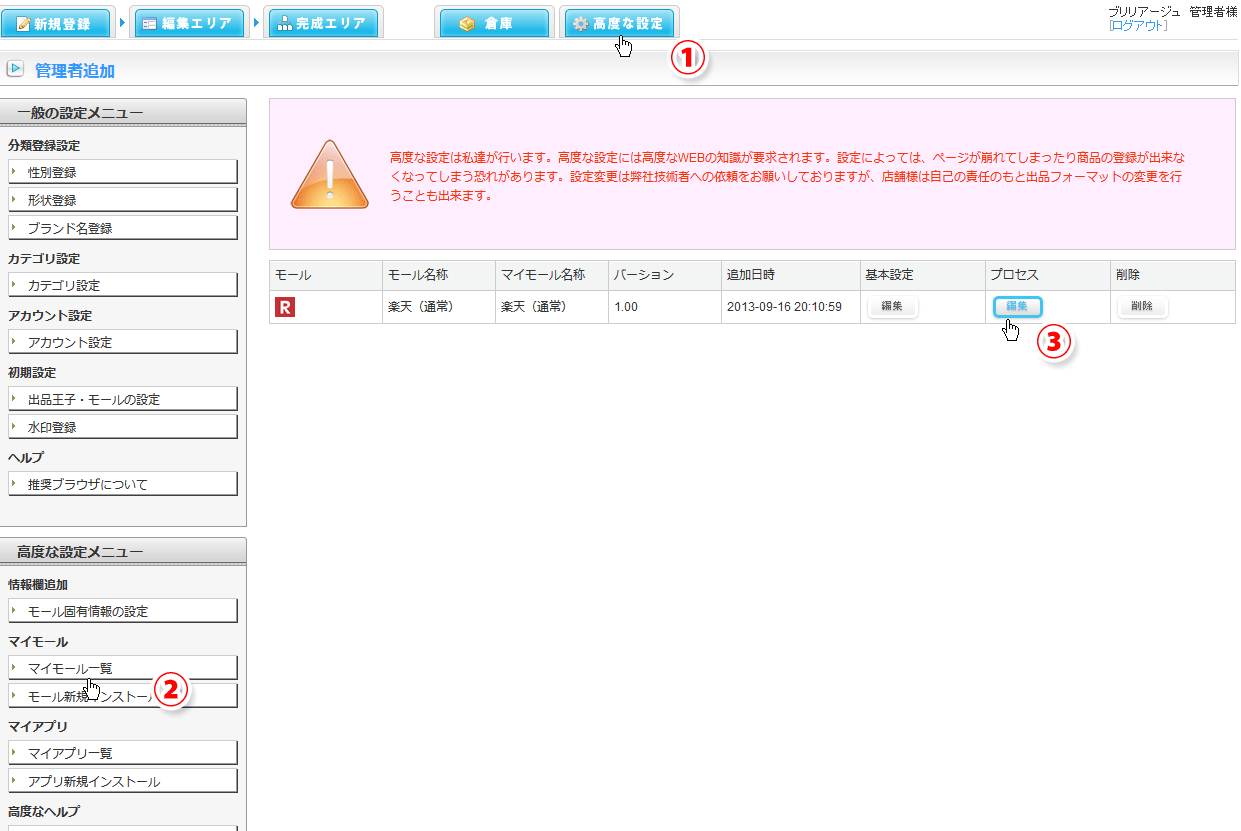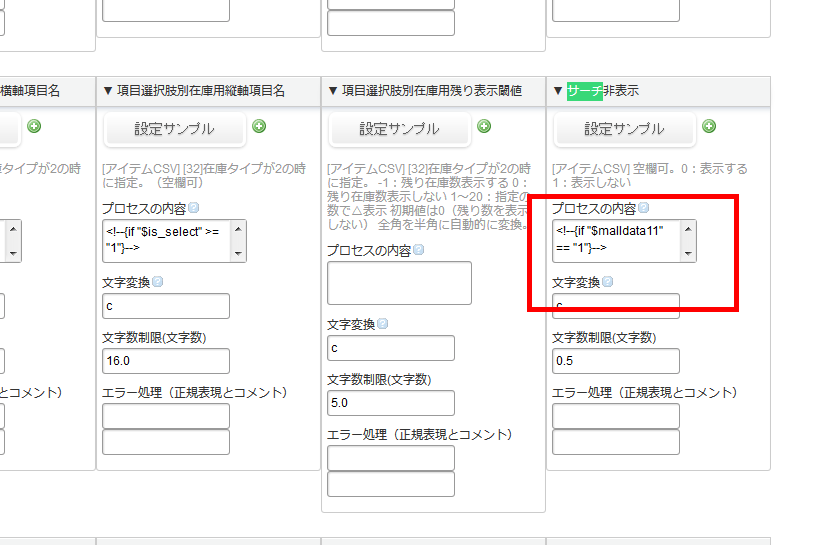一部商品をサーチ非表示にしたい
高度な設定は私達が行います
高度な設定には高度なWEBの知識が要求されます。設定によっては、ページが崩れてしまったり商品の登録が出来なくなってしまう恐れがあります。設定変更は弊社技術者への依頼をお願いしておりますが、店舗様は自己の責任のもと出品フォーマットの変更を行うことも出来ます。
高度な設定には高度なWEBの知識が要求されます。設定によっては、ページが崩れてしまったり商品の登録が出来なくなってしまう恐れがあります。設定変更は弊社技術者への依頼をお願いしておりますが、店舗様は自己の責任のもと出品フォーマットの変更を行うことも出来ます。
サーチ非表示機能
「楽天市場」など一部のモールでは意図的に検索対象外となるようなパラメーターが用意されています。
出品王子ももちろんそのパラメーターに対応させることが可能でございます。
サーチ非表示編集画面への追加方法
1.「高度な設定>>モール固有情報の設定」に遷移「新規追加」
2.サーチ非表示用のモール固有フォームを制作する
以下の様な条件の場合は下の通り制作して下さい。
- デフォルトの状態はサーチ「非表示にしない」
- サーチ非表示は例外的にしたい
- ラジオボタン、セレクトボックスは好きな方でどうぞ
固有データの名称:サーチ非表示 入力タイプ:ラジオボタン 選択肢の編集:0:しない,1:する 最大文字数:1 入力規則:(数字のみをクリック) 変換規則:(数字だけにするをチェック) 初期セットデータ:0 表示アイコン:(対応するつもりのモールにチェック)
保存ボタンを押すと、編集画面にサーチ非表示が追加されます
追加した「サーチ非表示フォーム」を各モールに適用する
1.「高度な設定>>モール固有情報の設定」に遷移「サーチ非表示のキー」をクリック
クリックすると「クリップボードにコピーされました」と案内が出ます
2.プロセスを制作(楽天の場合)
「サーチ非表示」「する」をクリックしたら、楽天の場合サーチ非表示のCSVが「1」で出力されるようにします。
以下の「【ここにキーを入れる】」と今コピーしたキーを入れ替えます、括弧も含めます。
<!--{if "$【ここにキーを入れる】" == "1"}--> 1 <!--{/if}-->
(例)今回の例ではこうなります
<!--{if "$malldata11" == "1"}--> 1 <!--{/if}-->
3.モールプロセスへ適用
作ったモールプロセスを適用します(例は楽天です)。
1.「高度な設定>>モール固有情報の設定>>編集」に遷移
2.「Ctrl+F」などでブラウザの検索「サーチ非表示」で探す
「プロセスの内容」に先ほど作ったプロセスをコピペします
これにて、サーチ非表示にした商品はサーチ非表示になります。
ちゃんとそうなるかCSVを出力してみて下さいませ。
高度な設定は私達が行います
高度な設定には高度なWEBの知識が要求されます。設定によっては、ページが崩れてしまったり商品の登録が出来なくなってしまう恐れがあります。設定変更は弊社技術者への依頼をお願いしておりますが、店舗様は自己の責任のもと出品フォーマットの変更を行うことも出来ます。
高度な設定には高度なWEBの知識が要求されます。設定によっては、ページが崩れてしまったり商品の登録が出来なくなってしまう恐れがあります。設定変更は弊社技術者への依頼をお願いしておりますが、店舗様は自己の責任のもと出品フォーマットの変更を行うことも出来ます。